❶ 選擇按鈕位置、按鈕圖形及顯示方式。
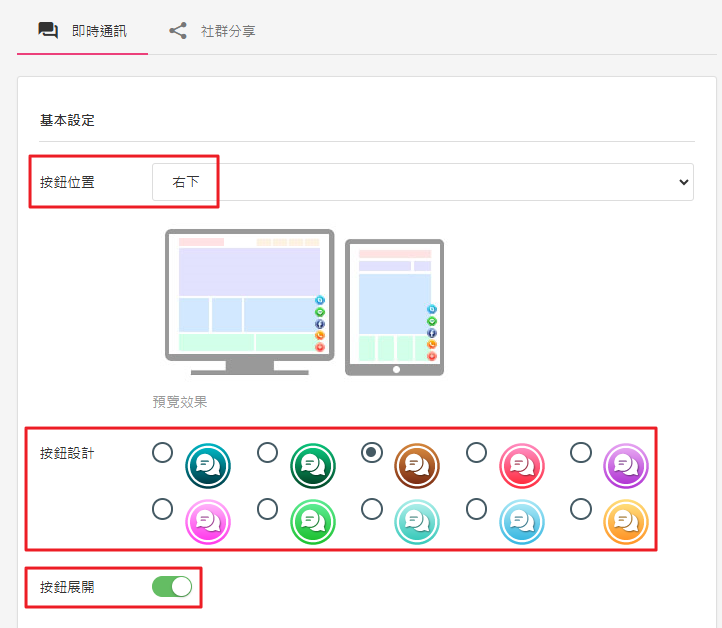
❷勾選並且填入聯絡資訊;社群分享則只須勾選所需要分享的社群。
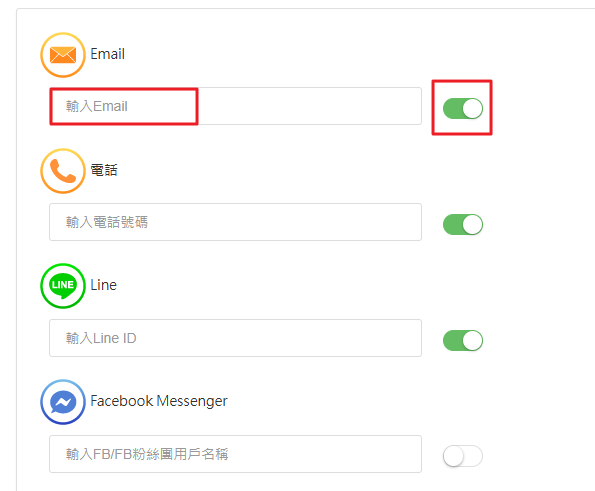
補充說明:
facebook 就直接設定該FB後面帶的英文或數字資料
WhatsAPP 需加上國碼資料 886912345678
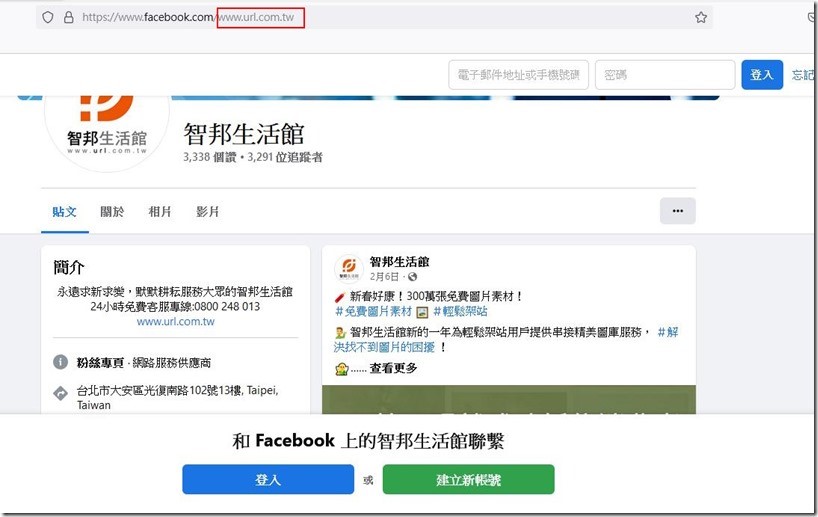
❸按下套用新的設定,再將產生的代碼複製並貼入一鍵代碼匯入(輕鬆架站則使用自訂代碼)儲存更新後,即可程式碼。
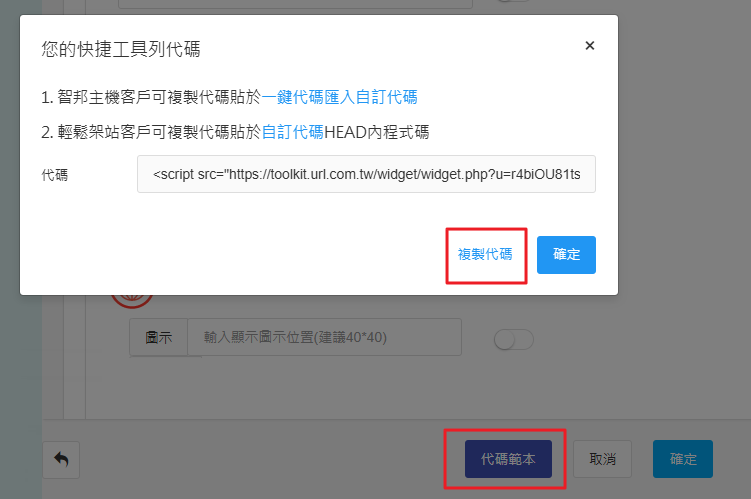
補充說明:
若您是自已撰寫的網頁,請將拿到的程式碼,貼在自已製作的網頁原始碼當中。
若您是使用「智邦輕鬆架站套版」方案,請貼在「自訂程式碼」裡面的「HEAD內程式碼」,以下為輕鬆架站方案示意圖。
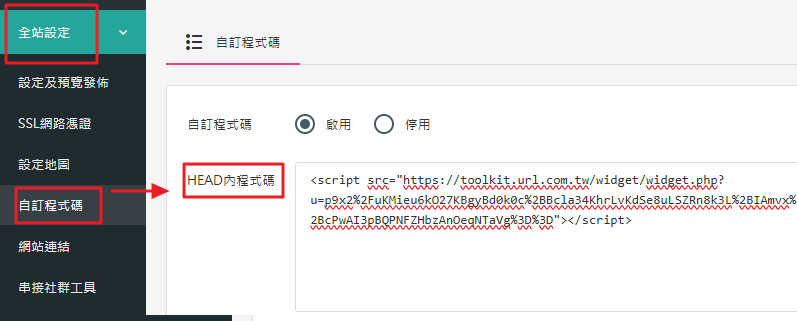
此為輕鬆架站方案操作示意圖。

